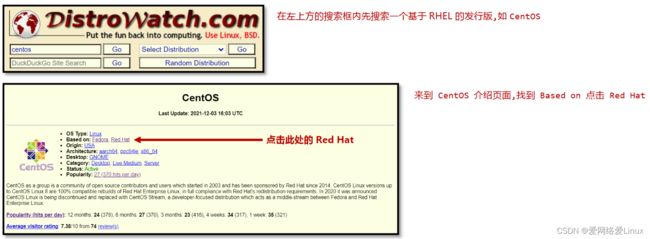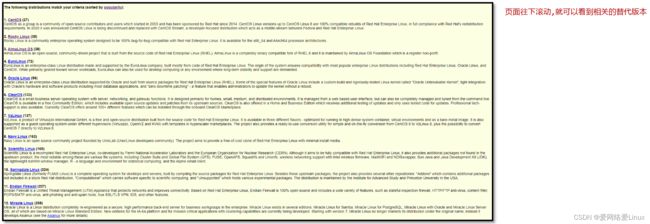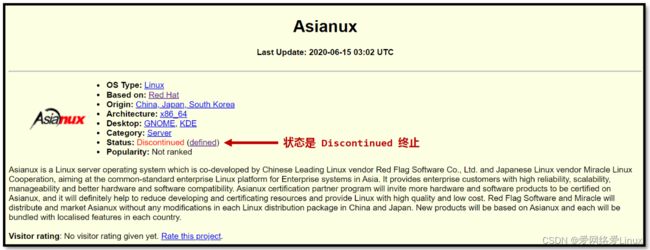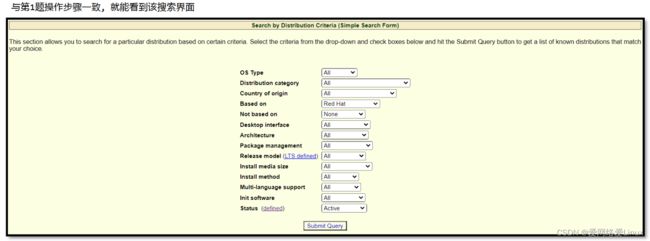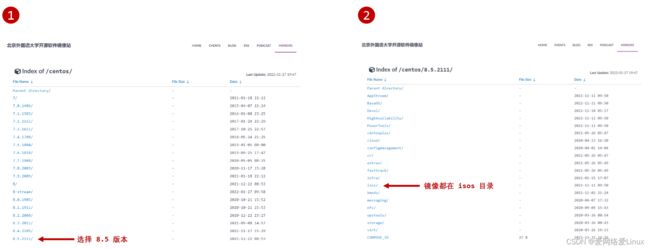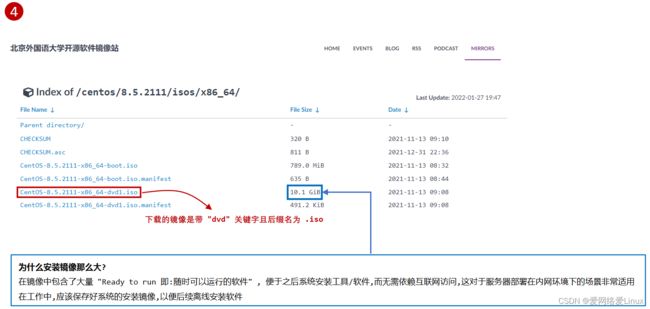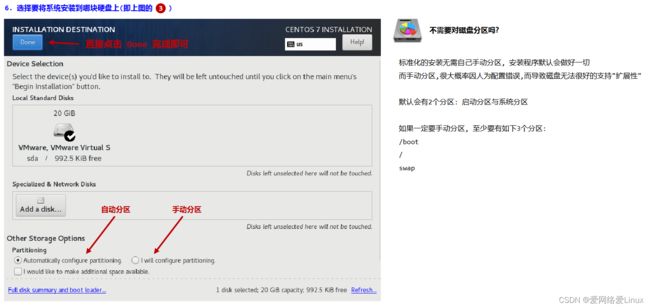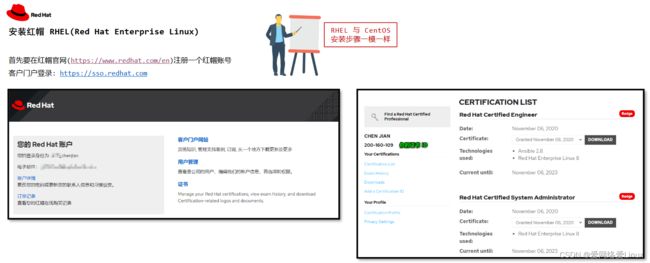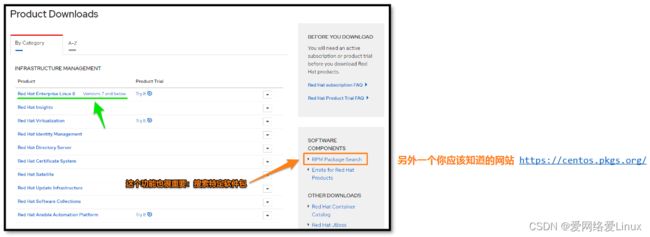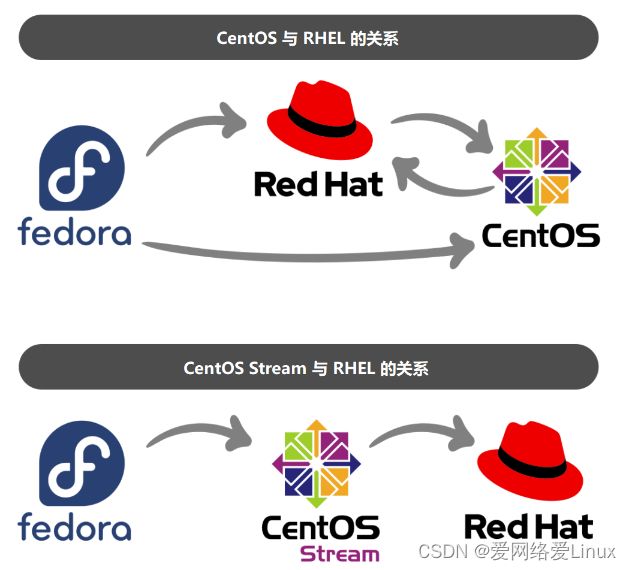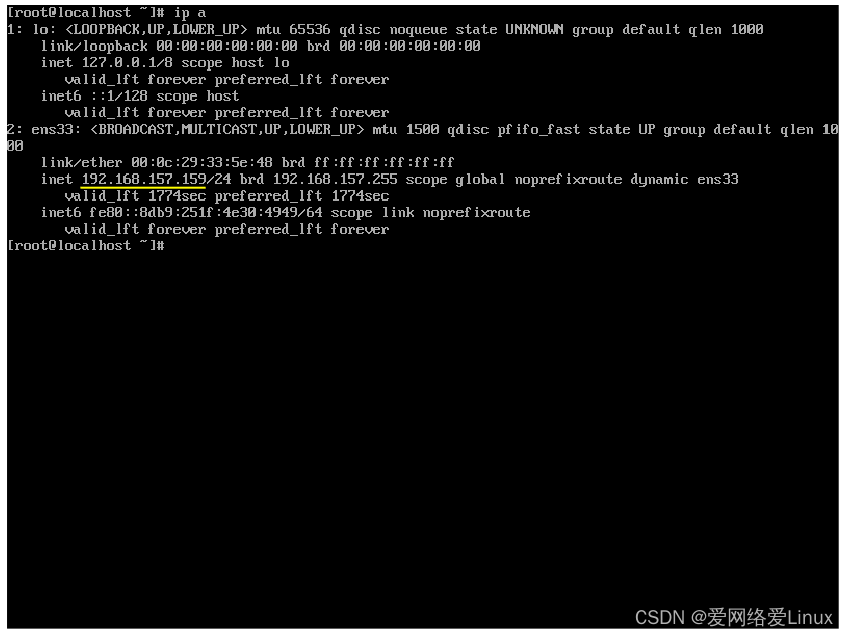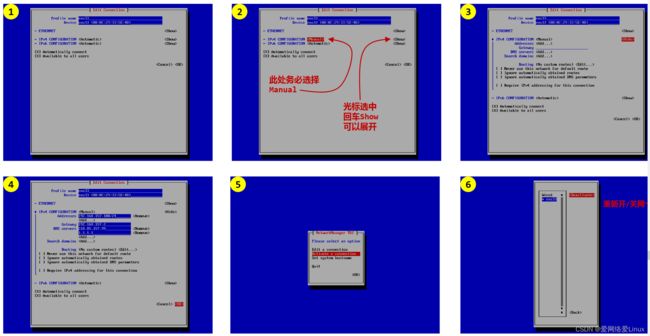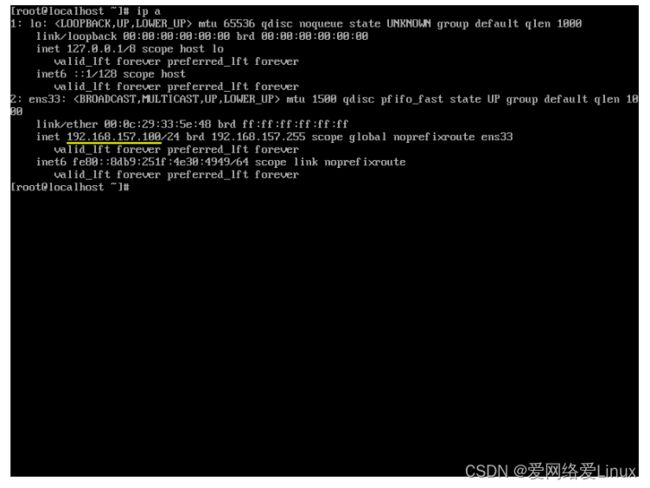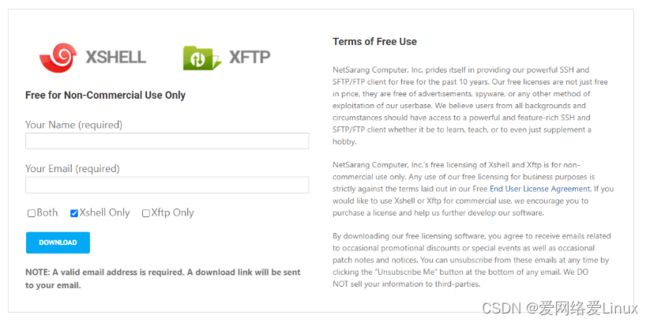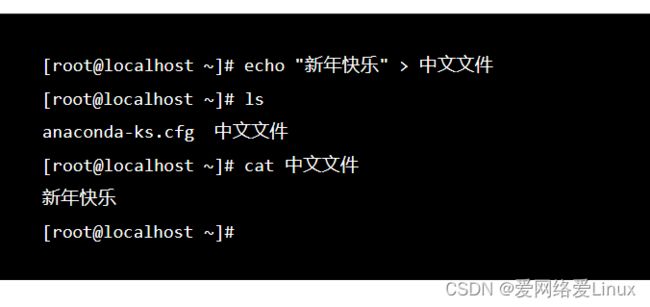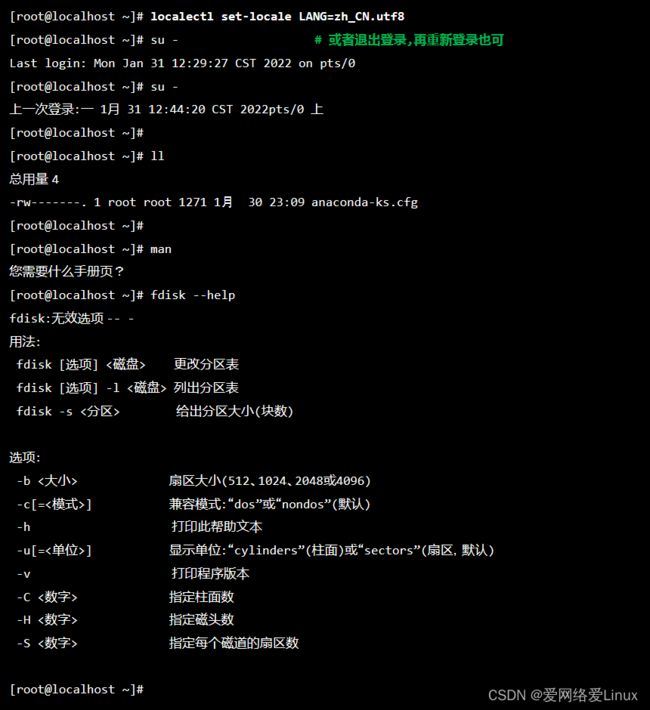Linux安装与基本配置
下载 Linux
https://distrowatch.com 提供了一些基础信息 :
1. 发行版的项目主页(如: suse、deepin)
2. 下载链接或镜像站点
3. 发布时间及生命周期
4. 使用什么桌面,什么软件安装方式
5. 支持什么架构
6. 默认使用的文件系统类型
学员应掌握的技能
1. 能够通过"主要发行版" 查找 "替代品" 。如通过 RHEL(红帽企业版) 找到替代版本: 如 CentOS、Rockly Linux、AlmaLinux 等
2. 通过搜索指定发行版,以判断是否应该继续使用该发行版,如: Asianux (政府机构专用,但已停止更新)
3. 模糊搜索满足条件的发行版
4. 查看发行版的排名信息(仅参考意义,主要以桌面版排名)
5. 下载发行版本的 iso 镜像文件(以 CentOS 7.x 为例)
1. 能够通过 "主要发行版 " 查找 "替代品 "
2. 通过搜索指定发行版 ,以判断是否应该继续使用该发行版 ,如: Asianux ((政府机构专用 ,但已停止更新)
3. 模糊搜索满足条件的发行版
4. 查看发行版的排名信息(仅参考意义,主要以桌面版排名)
5. 下载发行版本的 iso 镜像文件
跳转到镜像站点后,选择你要下载的版本(以 CentOS 8.5 为例) *已失效,因为 8.5 已停止维护
安装 CentOS 7.8
当你使用刚刚的 "方法" 尝试安装 CentOS 7.8 时, 你会看到这样的场景: 整个目录下只有一个 readme 文件,除非你安装最新版本的系统,否则绝大多数目录点进去都只有 readme 文件
从 vault.centos.org 获取安装镜像
学员应自行通过web浏览器,导航到如图位置
安装Linux
1. 在物理机(Bare metal install 裸机安装)上安装 CentOS
在虚拟机上安装Linux
安装红帽 RHEL(Red Hat Enterprise Linux)
镜像下载: https://access.redhat.com/downloads *注: 需要有红帽账号才能下载镜像,使用免费,订阅收费(售后服务)
红帽订阅 Red Hat Subscription
技术支持:
- 电话支持
- 在线支持
- 技术文档
- 知识库(Kbase,Knowledge Base) 主流搜索引擎收录了红帽Kbase的文章,可直接在搜索引擎(除了百度)上搜索 "redhat kbase + 报错信息/问题" 即可搜索到内容。但大部分文章需要订阅账号才
能阅读,而大部分解决方案都是: 升级软件/内核/系统 (依托于红帽自己维护的软件生态)
- 快速配置工具(红帽实验室 https://access.redhat.com/labs/ 该功能无需订阅账号也可使用)
持续交付:
- 补丁(kpatch 内核热补丁, CentOS 不支持)
- Bug 更新
- 升级(7.2版本是否能够直接升级到 7.9 ? 通常情况是可以的,红帽会经过充分的测试,但不保证所有情况,如有订阅,红帽会负责到底)
生态系统认证:
- 硬件认证
- 软件认证
- 云服务商认证
软件更新:
- 由 Redhat 提供并持续维护的软件仓库
- Backpointting 机制
1.红帽会独立维护自己的软件仓库,且红帽会最大化的保证你最初安装的软件与最新更新的软件保持最大的兼容性,甚至可以自信的说可以随意升级,红帽已经做过充分测试
2.需要订阅才能启用红帽的仓库,如果真的因为升级软件导致的问题,红帽会负责解决,甚至专门出一个新版本解决你的问题
3.不推荐使用 CentOS 的原因就是: 社区版的软件容易出现兼容性问题
4.使用红帽官方提供的软件,几乎不会出现任何兼容性问题
使用 CentOS 还是 RHEL
从 CentOS 到 CentOS Stream
2020年12月8日, CentOS 项目宣布: CentOS 8 将于 2021 年底结束, 而 CentSO 7 将在其生命周期结束后停止维护。未来的 CentOS 项目重心将是 CentOS Stream
什么是 CentOS Stream
是一个滚动发行的操作系统,首先要了解2种发行方式: 固定发行 和 滚动发行
固定发行(Fixed Release) 的特点:
- 每隔几个月定期发布
- 包含大量经过测试和验证的软件包,确保一切"稳定"为主
- 不同的版本支持不同的硬件和技术,想要使用最新功能必须安装新的版本
- 每隔固定发行版都有 EOL(End of Life),在此之后,开发团队将不再发布更新,意味着系统可能会与最新的硬件存在安全漏洞或兼容性问题
滚动发行(Rolling Release) 的特点:
- 基于持续交付(Continuous Delivery)
- 只需安装一次操作系统,再也无需安装,可直接不断更新
- 安装的软件始终是最新版本(只要更新,就是最新版本)
CentOS Stream 和 RHEL 的上中下游关系
在条件允许的情况下, 建议使用 RHEL 系统,并且购买红帽的订阅服务以获取技术支持。
不建议在生产服务器上部署 CentOS Stream, 条件不允许的情况下,请使用 CentOS 7.8+ 以上版本
终端控制台 Console
配置 IP 地址(图形化)
使用图形化界面配置 IP 地址,命令: nmtui (Network Manager Text User Interface)
*注: VMWare Workstation 如网卡使用 NAT 模式(即 VMnet8 网卡),则默认配置了 DHCP 服务器,可自动获取IP地址
配置使用 DHCP 方式获取地址
查看 ip 地址
命令: ip a
配置静态的 IP 地址
首先要确认一下虚拟机网卡是什么网段, 虚拟机 --> 编辑 --> 虚拟网络编辑器
使用 SSH 远程管理服务器
需要使用到的工具 Xshell(下载地址 https://www.xshell.com/en/free-for-home-school/)
或 MobaXterm(下载地址 https://mobaxterm.mobatek.net/download-home-edition.html )
*建议两个工具都下载
或 Windows 10 自带的 cmd 也支持 SSH 连接
ssh 命令格式:
ssh 用户名@服务器ip地址,例如: ssh root@192.168.157.100
控制台(console),是无法支持中文显示的,无论你配置什么都无济于事,这是由于历史原因:内核的显示渲染程序不支持中文(也没有字体库),因为内核地址空间无法支持需要大量内存的大型字符集,所以在终端上只会显示 "■ ■ ■" 这种"希腊化字符"
而 XShell 和 MobaXterm 这类终端仿真软件,默认就支持中文,因为软件自身就自带中文字符集也能渲染中文
在XShell上, 可以让"系统的输出"显示中文,但这取决于系统的程序是否有"国际化"设置
Demo 1: XShell 默认就支持中文
Demo 2: 让系统输出显示中文
注: 这种方法仅系统部分命令支持国际化才能显示中文,所以实际工作中用处并不是很大
如: vgcreate --help 就没有中文, lsblk --help 和 yum repolist –v 有部分中文而 nmtui 有中文支持)
仅需一条命令即可(百度搜索出来的答案大部分不是标准化做法,在试错过程中浪费大量时间)
localectl set-locale LANG=zh_CN.uft8
如何在不中断 Shell 的情况下修改远程主机的静态的 IP 地址